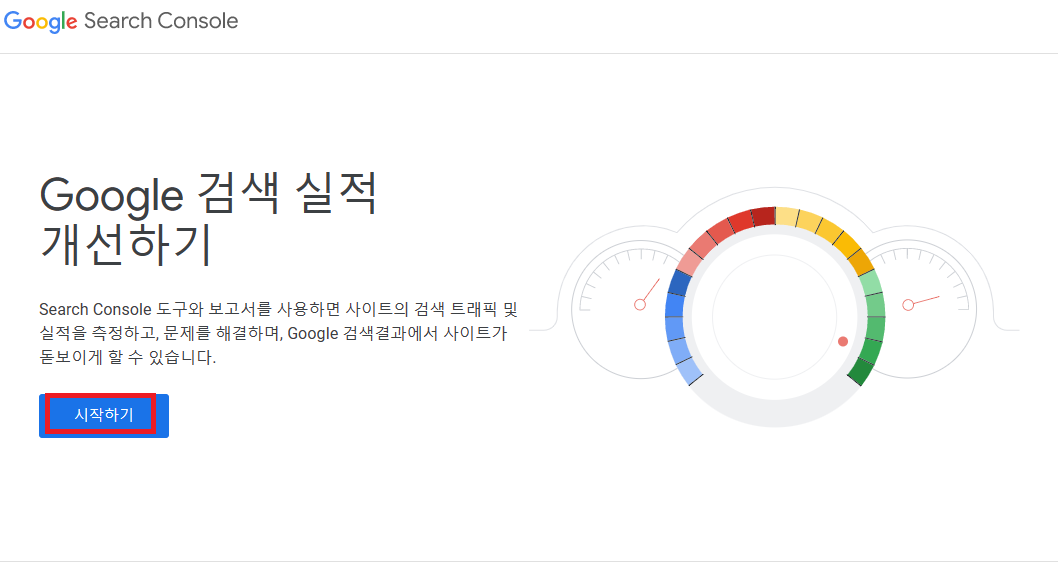
"구글 서치 콘솔" 등록하기.
메인 페이지의 설명은 구글 검색 엔진에서 웹사이트가 잘 인식되고 검색 결과에 잘 노출되도록 도와줍니다. 구글 서치 콘솔에 웹사이트를 등록하는 방법은 다음과 같습니다.
시작합니다.!
먼저 구글 서치 콘솔에 접속합니다. (https://search.google.com/search-console)

빨간색 부분에 티스토리 주소를 형식에 맞추어 입력합니다.
소유권 확인

빨간색 부분을 클릭합니다.

빨간색 부분의 복사 부분을 클릭 후 티스토리 블로그 관리로 이동합니다.(아직 완료는 누르지 않습니다.)
꾸미기 > 스킨편집으로 이동합니다.

Html을 클릭한후 <head>에서 엔터친후 아래 붙여 넣기(Ctrl+v)를 합니다.

- 적용후 구글 서치 콘솔로 이동합니다.

이제 완료 버튼을 누르게 되면 소유권이 확인되었다며 팝업 알림이 나옵니다.

이제 rss 및 sitemap.xml 두 개의 파일을 등록해 보겠습니다.

중간 네모칸 사이트맵 URL 이 부분에(rss 입력 후 제출)(sitemap.xml 입력 후 제출) 그럼 상태 부분에 성공이라고 보입니다.

이제 돋보기 부분에 클릭하여 네 글이 있다 구글에 알려야겠죠.
형식은 티스토리에서 글 작성을 하게 되면 보통은 숫자로 페이지에 부여됩니다.
돋보기 부분에 "https://monybox.tistory.com/2" 이렇게 입력하겠습니다.

색인 생성 요청을 시작합니다.

잠시 기다리면 확인창이 나타납니다.

색인요청이 완료되었다고 표시됩니다.
잠시 기다린 후 색인 요청한 페이지가 올바르게 표시되는지 확인해 보았습니다.

티스토리의 페이지가 구글에 등록되었다고 확인해 보았습니다.
아직은 무명이기 때문에 글을 작성 후 색인요청을 추천드리지만 유명으로 바뀌면 안 해도 된다고 하던데
일단은 작성된 글은 색인 요청을 해주는 것을 추천드려요.
애드센스 계정이 활성화 되었습니다.광고의 시작.
1."애드센스 승인" 계정이 활성화되었다고 메일이 왔어요. 승인까지의 기간은 2023년 2월 26일 티스토리 블로그개설~2023년 3월 13일 구글 에드센스 계정활성화되었습니다. 메일을 받기까지 걸린시
monybox.tistory.com